Grammarly در تشخیص خطاها در زبان انگلیسی شما عالی است، اما گاهی اوقات با افزونه Microsoft Word در ویندوز به کمک کمی نیاز دارد.
Grammarly افزونهای برای بررسی دستور زبان در برنامههای واژهپرداز است و یافتن خطاهای گرامری با آن آسان است. متأسفانه، گاهی اوقات ممکن است در روند بررسی دستور زبان خود با مشکل مواجه شود. یک نصب تازه معمولاً آن را دوباره راهاندازی میکند، اما گاهی اوقات مشکلات بدتر و بدتر میشوند. Grammarly گاهی اوقات نمیخواهد با مایکروسافت ورد توپ بازی کند. گاهی اوقات نمیتوانید آن را اضافه کنید، باز نمیشود، Microsoft Word افزونه را نشان نمیدهد یا Grammarly نمیتواند به سرور متصل شود. هر مشکلی که داشته باشید، راه حل های ذکر شده در زیر به حل مشکلات شما کمک می کند.
Grammarly افزونهای برای بررسی دستور زبان در برنامههای واژهپرداز است و یافتن خطاهای گرامری با آن آسان است. متأسفانه، گاهی اوقات ممکن است در روند بررسی دستور زبان خود با مشکل مواجه شود. یک نصب تازه معمولاً آن را دوباره راهاندازی میکند، اما گاهی اوقات مشکلات بدتر و بدتر میشوند. Grammarly گاهی اوقات نمیخواهد با مایکروسافت ورد توپ بازی کند. گاهی اوقات نمیتوانید آن را اضافه کنید، باز نمیشود، Microsoft Word افزونه را نشان نمیدهد یا Grammarly نمیتواند به سرور متصل شود. هر مشکلی که داشته باشید، راه حل های ذکر شده در زیر به حل مشکلات شما کمک می کند.
1. یک مشکل اینترنتی را رد کنید
هنگامی که Grammarly نمی تواند به سرور متصل شود، این نشانه واضحی است که قادر به برقراری ارتباط با اینترنت نیست. بنابراین، برای کمک به افزونه در برقراری ارتباط پایدار با سرور، اتصال اینترنت را عیبیابی کنید.
اگر نمیتوانید برنامه افزودنی را باز کنید یا نمیتوانید آن را در Microsoft Word پیدا کنید، اینترنت مقصر نیست و مشکل اغلب در پردازشگر کلمه یا افزونه است. با این حال، راه اندازی مجدد روتر و اطمینان از اینکه اینترنت باعث این مشکل نمی شود، ضرری ندارد.
2. اطمینان حاصل کنید که مایکروسافت ورد به لیست برنامه های مسدود شده گرامر اضافه نشده است
با Grammarly، میتوانید برنامههای خاصی را برای دسترسی به Grammarly برای بررسی گرامر اسناد محرمانه به دلیل نگرانیهای مربوط به حریم خصوصی مسدود کنید. پس از مسدود کردن دسترسی آن به Grammarly، دیگر نمیتوانید از افزونه در برنامه استفاده کنید. بنابراین، ضروری است که مایکروسافت ورد در آنجا اضافه نشده باشد.
برای انجام این کار، روی نماد “نمایش آیکون های پنهان” کلیک کنید، روی نماد Grammarly کلیک راست کرده و به تنظیمات آن بروید.
![]()
به تب Blocked Apps بروید و در صورتی که Microsoft Word قبلاً وجود دارد، روی Remove در کنار Microsoft Word کلیک کنید. اگر وجود نداشته باشد، مشکل جای دیگری است.
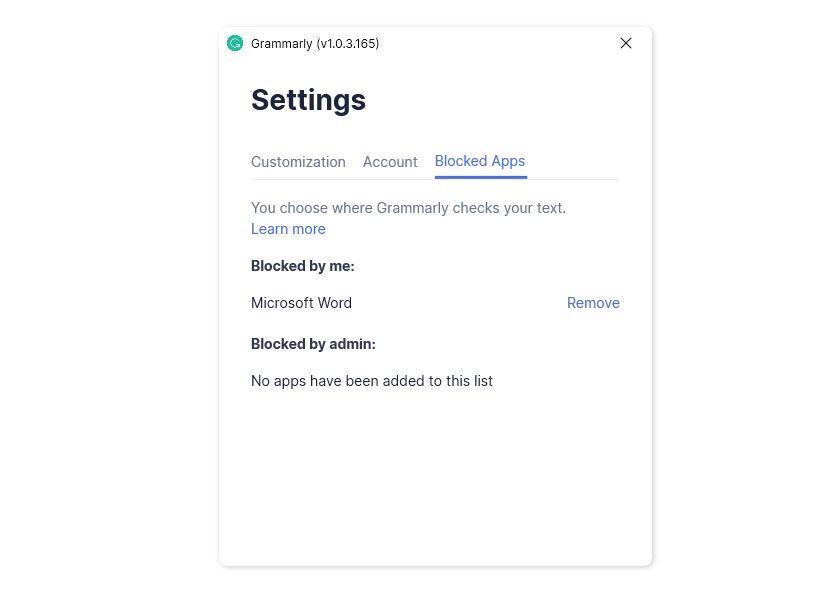
3. هر گونه مشکل حساب را رد کنید
اگر افزونه به درستی در Microsoft Word باز نمی شود، ممکن است حساب Grammarly شما مسدود شده باشد. از وب سایت رسمی Grammarly دیدن کنید و وارد حساب کاربری خود شوید تا مطمئن شوید که اینطور نیست. اگر بتوانید به حساب خود در وب سایت دسترسی داشته باشید، می توانید این مشکل را رد کنید.
همچنین می توانید با ایجاد یک حساب کاربری رایگان موقت و ورود به افزونه با آن، این موضوع را تأیید کنید. اگر افزونه با حساب دیگری به خوبی کار کند، حساب شما مقصر است. اگر این اتفاق افتاد، میتوانید آدرس ایمیل مرتبط با حسابتان را تغییر دهید یا اگر حساب تجاری یا تیمی دارید با سرپرست حسابتان تماس بگیرید.
علاوه بر این، برای اطمینان از اینکه Grammarly حساب مایکروسافت آفیس شما را ممنوع نکرده است، باید از حساب موجود خود خارج شوید و با یک حساب جدید وارد شوید. اگر کمک کرد، می توانید حساب قدیمی خود را رها کنید و به جای آن از حساب جدید استفاده کنید.
4. موارد خاص فایل را حذف کنید
وقتی اینترنت به خوبی کار می کند، Microsoft Word مسدود نشده است و حساب Grammarly شما دست نخورده است، مطمئن شوید که این مشکل در یک سند Microsoft Word خاص رخ نمی دهد. برای آزمایش این، سند دیگری را با Grammarly بررسی کنید.
اگر روی اسناد دیگر کاملاً کار میکند و مشکل در یک سند خاص رخ میدهد، بررسیهای حریم خصوصی را که روی آن سند گذاشتهاید حذف کنید. حفاظت از رمز عبور را بردارید و مجوزهای حریم خصوصی را به طور موقت غیرفعال کنید. امیدواریم این افزونه دوباره کار کند.
اگر روی هیچ سندی کار نمی کند، موضوع باید به طور جدی تری بررسی شود.
5. OneDrive Sync را غیرفعال کنید و به Microsoft Word یک شروع جدید بدهید
قبل از پرداختن به راهحلهای اصلی مانند تغییر تنظیمات فایروال، نصب مجدد افزونه یا تغییر حساب کاربری، مطمئن شوید که مشکل موقتی نیست. بنابراین، تمام پنجره های مایکروسافت ورد را ببندید و به واژه پرداز یک شروع تازه بدهید.
اگر حساب OneDrive خود را متصل کرده اید، آن را نیز حذف کنید. انجام این کار تضمین می کند که هیچ مشکلی در همگام سازی وجود ندارد که باعث اختلال در عملکرد Grammarly شود. اگر هیچ یک از این راه حل ها مشکل را حل نکرد، به سراغ اصلاحات اصلی بروید.
6. افزونه را دوباره نصب کنید
نصب مجدد افزونه اولین مرحله پس از محدود کردن علت اصلی به خود افزونه است. قبل از انجام این کار، افزونه Grammarly از قبل نصب شده را از Word حذف کنید.
برای حذف افزونه Grammarly مراحل زیر را دنبال کنید:
- به File > Options بروید.
- Add-ins را از نوار سمت چپ انتخاب کنید.
- در منوی کشویی Manage، “COM Add-ins” را انتخاب کنید.
- برو کلیک کنید.
- Grammarly را انتخاب کرده و دکمه Remove را بزنید.
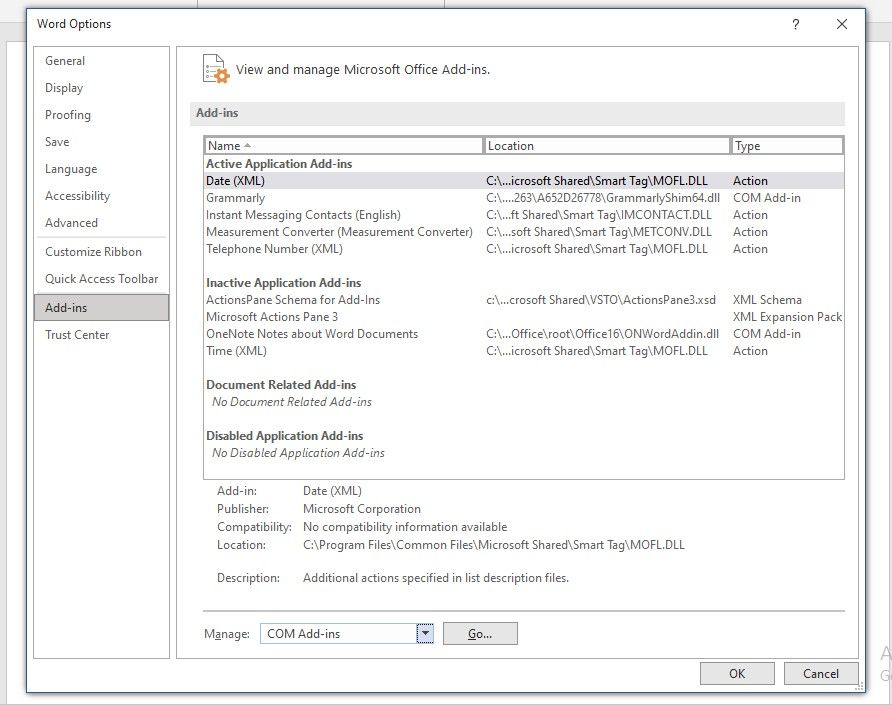
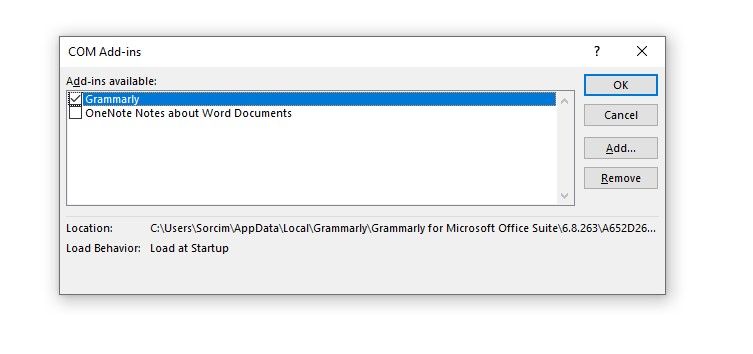
با این حال، اگر Grammarly قبلاً به عنوان یک پسوند نصب شده در پنجره Word Options فهرست نشده است، یک راه غیر مستقیم دیگر برای حذف آن با حذف کلید رجیستری مربوطه وجود دارد.
برای انجام این کار، ویرایشگر رجیستری را باز کنید و به مکان زیر بروید یا مسیر را مستقیماً در ویرایشگر رجیستری کپی کنید:
کامپیوتر\HKEY_CURRENT_USER\SOFTWARE\Microsoft\Office\Word\Addins
روی کلید GrammarlyAddIn.Connect راست کلیک کرده و Delete را بزنید.
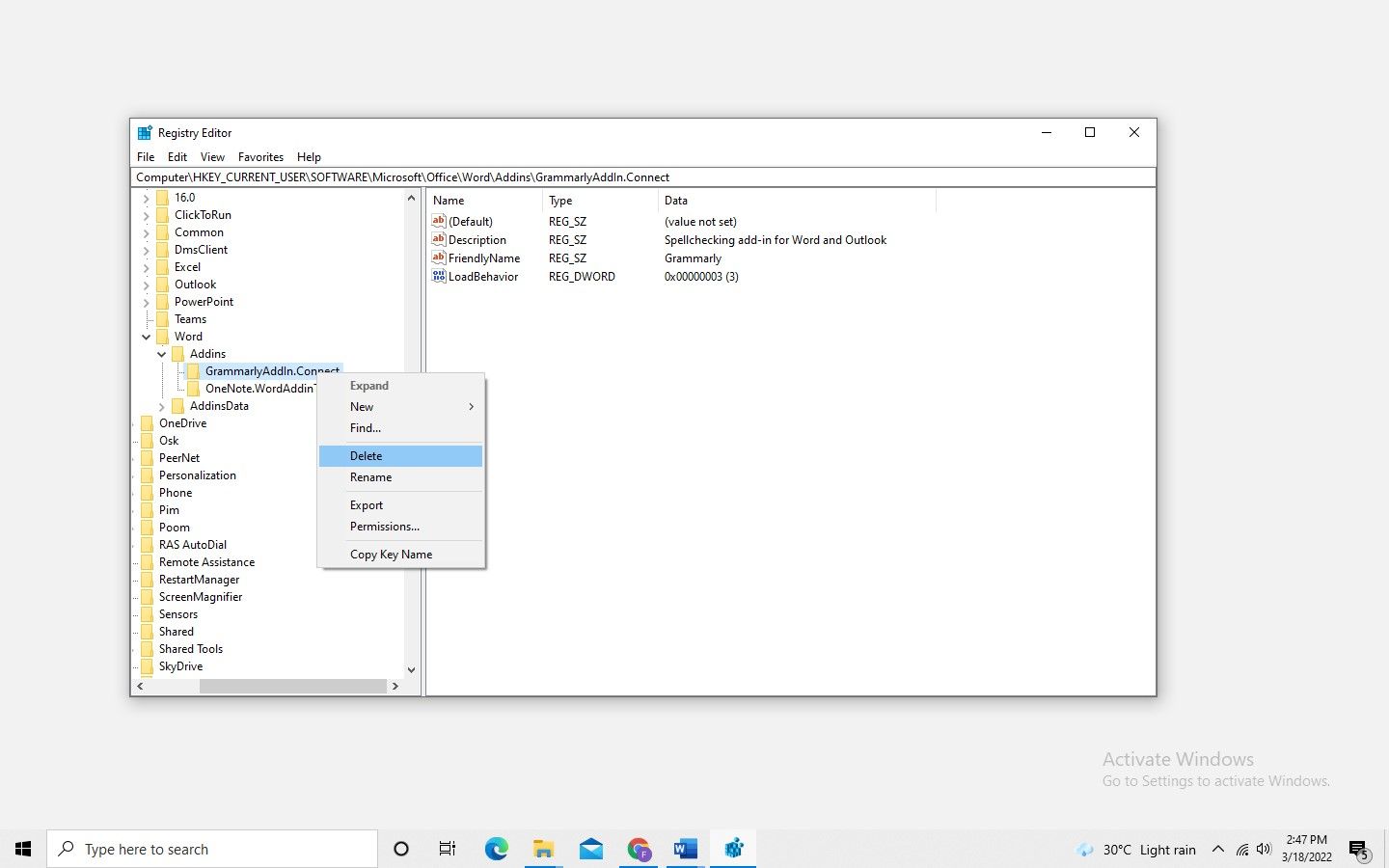
پس از آن، یک نسخه جدید از افزونه Grammarly را از وب سایت رسمی Grammarly بگیرید و آن را از ابتدا نصب کنید. با این حال، قبل از ادامه، مطمئن شوید که تمام پنجره های Microsoft Word را ببندید.
این اصلاح در بیشتر موارد کار می کند، اما اگر اینطور نیست، ممکن است تداخلی از جانب سایر افزونه هایی که در حال حاضر استفاده می کنید وجود داشته باشد. بنابراین، آنها را غیرفعال کنید.
7. سایر افزونه ها را غیرفعال کنید
غیرفعال کردن سایر افزونه ها امکان تداخل موقت را از بین می برد. از این رو، تمام افزونه هایی را که در حال حاضر در Microsoft Word استفاده می کنید، به خصوص چک کننده های دستور زبان را غیرفعال کنید.
برای غیرفعال کردن افزونهها در Microsoft Word، مراحل زیر را دنبال کنید:
- سند Microsoft Word را باز کنید.
- به نوار درج بروید.
- بر روی افزونه نصب شده کلیک راست کنید.
- بر روی Remove Add-in کلیک کنید.
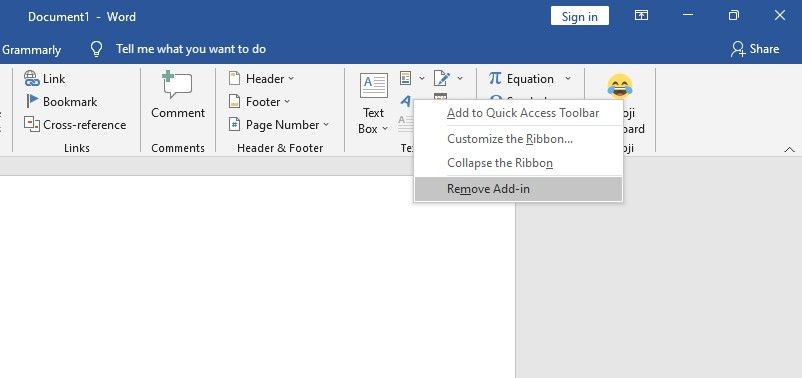
به همین ترتیب، همین روند را برای سایر افزونه ها یک به یک تکرار کنید یا همه آنها را به یکباره از تنظیمات افزونه Word Options حذف کنید، همانطور که در Grammarly انجام دادیم.
هنگامی که غیرفعال کردن افزونه ها مشکل را حل می کند، آنهایی که ممکن است تداخل داشته باشند را فیلتر کنید و آنها را به طور کامل حذف کنید. اگر غیرفعال کردن آنها هیچ تفاوتی ایجاد نکرد، می توانید به عنوان آخرین راه حل، فایروال ویندوز را به طور موقت غیرفعال کنید.
8. Windows Defender را غیرفعال کنید
Windows Defender مایکروسافت به عنوان سپری در برابر انواع تهدیدات و ویروس هایی که هدف آنها حمله به رایانه های ما است عمل می کند. حتی اگر برای امنیت خود به شدت به آن متکی هستیم، اغلب برنامههای ایمن را تهدید میداند.
بعید است، اما می توانید به طور موقت Windows Defender را خاموش کنید تا احتمال مسدود شدن Grammarly را رد کنید.
مقاله ما را در مورد نحوه غیرفعال کردن Windows Defender در صورتی که قبلاً آن را غیرفعال نکرده اید، بررسی کنید. فراموش نکنید زمانی که غیرفعال کردن آن برای جلوگیری از به خطر افتادن امنیت شما به نفع شما نیست، آن را دوباره روشن کنید.
افزونه Grammarly هنوز کار نمی کند؟ برخی از گزینه های جایگزین را امتحان کنید
امیدواریم که اصلاحات ارائه شده در مقاله، افزونه Grammarly را به مسیر خود بازگرداند. وقتی مشکل برطرف نشد، اسکن بدافزار را اجرا کنید، با دسترسی مدیریتی به مایکروسافت ورد دسترسی پیدا کنید و اسکن SFC را اجرا کنید تا مطمئن شوید که مشکل در سمت سیستم عامل نیست.
وقتی همه چیز شکست خورد، تغییر به برنامه Grammarly را در نظر بگیرید، بررسی های گرامر را در سرویس گیرنده وب Grammarly اجرا کنید، یا شروع به استفاده از هر جایگزین Grammarly کنید.
